Расскажу про файл Revit.ini и чем он может быть полезен.
Зачем нужен
В Ревит.ини хранятся все пользовательские настройки интерфейса программы: имя пользователя, каким цветом выделять элементы, как часто напоминать о сохранении файла, запускать Ревит во весь экран или нет, какие файлы открывались последними и так далее.
По сути всё, что вы делаете в окне параметров, когда нажимаете «Файл» — «Параметры», или любые нажатые галочки в интерфейсе записывается в Ревит.ини. Однако в самом файле больше настроек, чем доступно из окна параметров. Поэтому рядовым пользователям работа с Ревит.ини буде нужна, пусть и не часто.
Если у вас есть корпоративные стандарты, то можно сгенерировать Ревит.ини и засунуть его в инсталляционную сборку — деплоймент. Тогда настройки будут автоматически применяться при установке программы системным администратором.
Кроме того, при переустановке Ревита или другой версии можно вносить скопом правки и таким образом переносить настройки. Например, перенести свои настройки цветов: фон, предварительный выбор, выделение, предупреждение и так далее.
Где найти на диске
Ревит.ини может сидеть в двух местах:
- если только поставили Ревит и ничего не меняли, то здесь
C:ProgramDataAutodesk<программа и ее версия>UserDataCache - если уже поработали в Ревите, то здесь
C:Users<имя пользователя>AppDataRoamingAutodeskRevit<название программы и ее версия>
Чаще всего вам нужен второй путь.
Какая структура файла
У файла есть своя структура: сначала идёт заголовок, потом идут параметры и их значения. Заголовок пишется в квадратных скобках, а далее строки с параметрами.
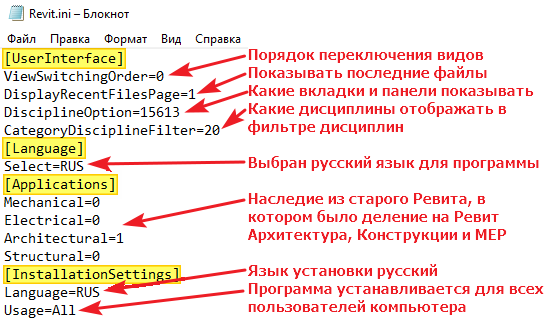
Насколько понимаю, порядок заголовков не важен, можно засунуть в любое место и будет работать.
Как разобраться в параметрах
Самое сложное — понять, что кодируют параметры и их значения. Чтобы разобраться с ними, можно воспользоваться файлом Экселя из справки Автодеска. По ссылке файл на русском языке для 2021 и, видимо, 2022 версии программы. Почти всегда удобнее пользоваться англоязычной версией, так как в ней все заголовки английские, а в русскоязычной зачем-то часть перевели.
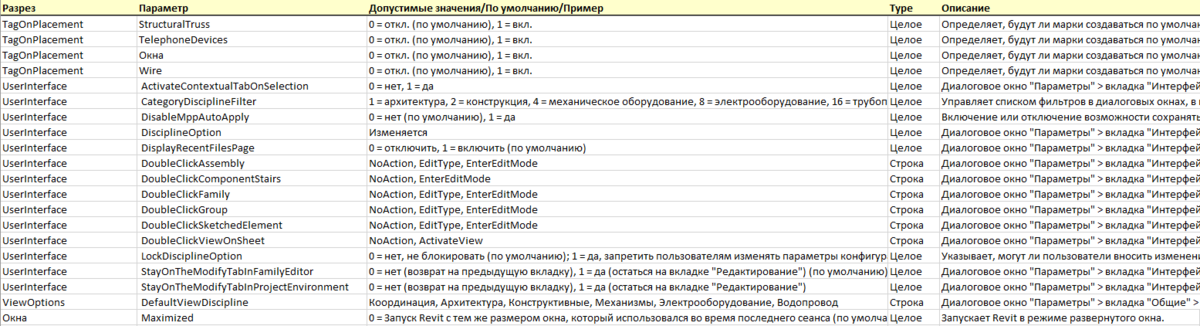
В первом столбце название заголовка, во втором — параметр, в третьем — диапазон возможных значений с расшифровкой (но не всегда), четвёртый столбец указывает на тип данных в параметре, а пятый — описание.
Файл большой, кажется, что в нём есть все возможные комбинации и параметры, но это заблуждение. Разве ж справка Автодеска лишит вас возможности самим ковыряться и разбираться? Нет, конечно.
Я и сам не знаю все эти параметры, да в этом и нет смысла. Когда будет надо, то тестами и экспериментами можно узнать, зачем тот или иной параметр. Ниже расскажу про самые полезные.
Что очень выручит
Есть несколько параметров, которые нельзя полноценно отредактировать из интерфейса самого Ревита, а они очень полезные.
Возвращение диалоговых окошек
Ситуация следующая: переименовали план этажа, Ревит спросил о том, надо ли переименовать уровень, вы нажали «Да» и галочку, чтобы больше не показывать это окошко. В итоге у вас всё время при переименовании первых планов этажей меняются имена уровней.
Или вы нарисовали крышу, потом стены под ней, и Ревит спросил, надо ли автоматически присоединять стены к крыше. Вы нажали «Да» и поставили галочку, чтобы Ревит больше такие глупости не спрашивал, а потом поняли, что поторопились, но жизнь невозможно повернуть назад.
Поздравляю — теперь вы никак не измените это через Ревит, придётся лезть в Ревит.ини.
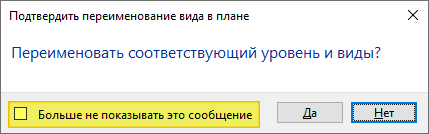
Включение и отключение галочек сидит в заголовке [Messages]. Этого блока нет в файле Ревит.ини, он появляется только тогда, когда вы что-то меняете в поведении по умолчанию.
Вот такие параметры могут быть в этом заголовке, это только примеры, а не исчерпывающий список:
- SuppressConfirmLevelRename — переименовывать план этажа при изменении имени уровня.
- SuppressConfirmPlanViewRename — переименовать уровень при изменении имени плана этажа.
- TaskDialog_Wall_Attach_To_Roof — присоединять стены к крышам
- TaskDialog_Wall_Attach_To_Floor — присоединять стены к полам
Так это выглядит в Ревит.ини на примере уровней и планов этажей:
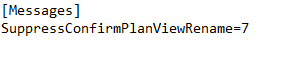
Параметры с текстом «TaskDialog» в начале — их много, они разные, но появляются только тогда, когда вы поставили галочку, чтобы не выводить диалоговое окно, поэтому только в этом случае что-то нужно будет менять в Ревит.ини.
Значения в этих параметрах в разных версиях Ревита будут меняться. Покажу на примере 2019 и 2021 версии, скорее всего они будут такими же соответственно в 2020 и 2022 версиях.
2019 версия
Для TaskDialog можно указать 1 или 0. 1 — не показывать, 0 — показывать.
Для SuppressConfirmLevelRename и SuppressConfirmPlanViewRename больше вариантов. Возможны значения:
- 0 — показывать диалоговые окошки,
- 6 — не показывать и автоматически переименовывать уровни и планы, не спрашивая у пользователя,
- 7 — не показывать и по умолчанию выбирать «Нет», то есть не переименовывать автоматически.
Замечания! В файле Экселя для Ревита 2019 и в справке Автодеска написано по-разному. В справке — правильно, в Экселе — неправильно, перепутали описания для 6 и 7.
В свою очередь в справке есть другой косяк: в справке указано, что за переименование вида при «медленном» двойном клике (когда нажимаете не быстро, а с небольшой паузой) отвечает параметр EnableRenameOnSlowDoubleClickByDefault из раздела [Misc]. По факту же за этот параметр отвечает SlowDoubleClickInProjectBrowser из раздела [UserInterface].
Возможно, в разных версиях Ревита что-то отличается, не проверял.
За замечания спасибо Ивану Волощенко.
2021 версия
Для TaskDialog вариантов стало больше по аналогии с переименованием уровней и планов.
- 1 — не показывать диалоговое окно,
- 0 — показывать диалоговое окно,
- 1001 — окно не показывается, но автоматически выбирается «Да», например, окошко о присоединении стен к крышам не появится, но стены присоединятся.
- 1002 — окно не показывается, но автоматически выбирается «Нет».
Таким образом мы можем вернуть диалоговые окошки и нормально работать.
Список последних файлов
Список последних файлов отображается в меню «Файл» и на приветственном окне программы.
Сами по себе эти списки не проблема, беда возникает в том случае, если работали с подключением по сети к удалённому серверу, а потом это подключение пропало: закончили проект и вам закрыли доступ, отключились сами или ещё что-нибудь, суть одна — у вас больше нет доступа к файлу.
Ревит при запуске будет пытаться получить доступ к файлу, но не сможет этого сделать. В итоге при запуске программа подвисает. Ещё ничего сделать не успели, а уже тормозит — бесит.
Чтобы поправить, идём в Ревит.ини и там есть заголовок [Recent File List] — список последних файлов. Удалите отсюда те файлы, к которым больше не имеете доступа. Если затрудняетесь, то просто удаляйте все, оставьте один только заголовок и всё. В списке есть и файлы-хранилища, и локальные копии, и просто проекты, и семейства.

Думаю, этого достаточно для решения самых злободневных вопросов, всё остальное можете изучить на практике сами, если вдруг понадобится. На мой взгляд, всё, что можно изменить через интерфейс самого Ревита, нужно менять в нём, а не лазать по файлам и повышать вероятность ошибок. И только то, к чему нет доступа, нужно править в Ревит.ини.
Обновления статей удобно получать в Телеграм-канале «Блог Муратова про Revit MEP». Подписывайтесь и приглашайте коллег. Можно обсудить статью и задать вопросы в специальном чате канала.
Читайте методичку для проектировщиков: полезный материал, в котором последовательно рассказываю, как создавать модель.
Бесплатные обзоры ваших моделей
Периодически провожу «Ревит-линчи» — разбираю файлы семейств и проектов пользователей и отвечаю на вопросы по Ревиту и БИМ-технологиям. Дату и ссылку на Ревит-линч публикую в Телеграм-канале. Приходите, там интересно.
Отблагодарить автора
Я много времени уделяю блогу и разработке семейств. Если хотите отблагодарить меня, то можете сделать небольшой подарок (именно подарок, такой перевод не облагается налогом).